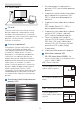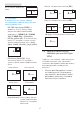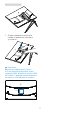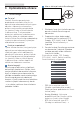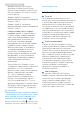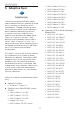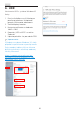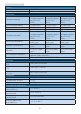User manual
9
2. Inštalácia monitora
2.3 MultiView
Čo je to?
Funkcia Multiview umožňuje aktívne
duálne spojenie a zobrazenie, takže
môžete súčasne pracovať s viacerými
zariadeniami, ako sú počítač a prenosný
počítač a zložitá práca s viacerými
úlohami je hračkou.
Prečo je to potrebné?
S displejom Philips MultiView s veľmi
vysokým rozlíšením môžete zažiť
svet spojenia pohodlným spôsobom
v kancelárii alebo doma. S týmto
displejom si môžete bez problémov
vychutnať viac zdrojov obsahu na
jednej obrazovke. Napríklad: Možno
budete chcieť sledovať priamy prenos
video správ so zvukom v malom
okne a súčasne pracovať s najnovším
blogom alebo budete chcieť upraviť
súbor v programe Excel z Vášho
Ultrabook a súčasne byť prihlásený do
zabezpečeného firemného intranetu
a vstupovať do súborov na pracovnej
ploche.
Ako aktivovať MultiView pomocou
ponuky ODS?
PIP/PBP Mode
PIP/PBP Input
PIP Size
Swap
PIP Position
Off
PIP
PBP
1. Ak chcete prejsť na obrazovku s
ponukou OSD, toto tlačidlo prepnite
doprava.
2. Prepínaním tohto tlačidla hore alebo
dolu vyberte hlavnú ponuku [PIP/
PBP] a výber potvrďte prepnutím
doprava.
3. Prepínaním hore alebo dolu vyberte
[PIP /
PBP Mode] (Režim PIP / PBP) a
potom prepnite doprava.
4. Prepínaním hore alebo dolu vyberte
možnosť [PIP] (Obraz v obraze),
[PBP] a potom prepnite doprava.
5. Teraz sa môžete vrátiť naspäť a
nastaviť [PIP/PBP Input] (Vstup PIP/
PBP Win), [PIP size] (Veľkosť pre
funkciu PIP), [PIP Position] (Poloha
pre funkciu PIP) alebo [Swap]
(Prepínanie).
6. Výber potvrďte prepnutím doprava.
MultiView v ponuke OSD
• PIP / PBP Mode (Režim PIP/PBP): Pre
funkciu MultiView sú k dispozícii dva
režimy: [PIP] a [PBP].
[
PIP
]: Obraz v obraze
Otvorte doplnkové okno
iného zdroja signálu.
B
A (hlavný)
Ak sa nezistil doplnkový
zdroj:
A
B (main)
[
PBP
]: Obraz vedľa obrazu
Otvorte doplnkové
okno vedľa iného zdroja
signálu.
A (hlavný) B